Excel'de #div/0 hatası nasıl düzeltilir?
Excel’de #BÖL/0! Bir sayıyı sıfıra bölmeye çalıştığınızda veya boş bir değer olabilecek sıfıra eşdeğer bir değere sahip olduğunuzda bir hata oluşur. Bu yüzden #DVI/0 işaretini alıyorsunuz! bu, bir değeri sıfıra bölmeye çalıştığınızı gösterir.
Aşağıdaki örnekte, A1 hücresinde sayısal bir değerimizin olduğunu, ardından B1 hücresinde bir sıfırın olduğunu görüyorsunuz. Şimdi C1 hücresine bir formül girdiğinizde. Bu hatayı alıyorsunuz.
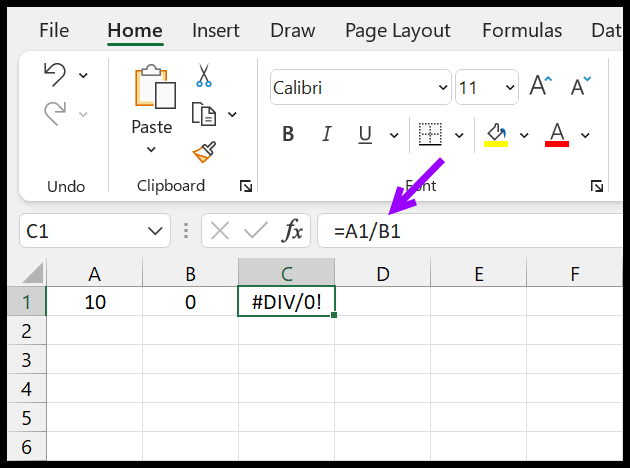
#BÖL/0! Boş bir hücreyle
Bunun dışında, formülde bir hücre referansı kullanırsanız ve hücrelerden birinde zaten #BÖL/0! sonuçta yine bu hatayı alırsınız.
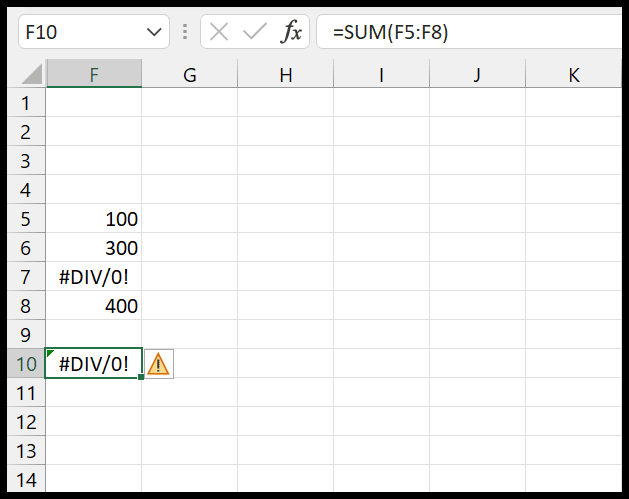
#BÖL/0! Ortalamada hata
Sayısal bir değerin ortalamasını hesaplamak için bir ortalama işlevi kullanıyorsanız ve bu değerlerden biri #BÖL/0 ise! Hata, sonuçta yine hatayı alırsınız. AVERAGEA, AVERAGEIF ve AVERAGEIFS gibi diğer ortalama işlevlerde bile aynı sorunla karşılaşırsınız.
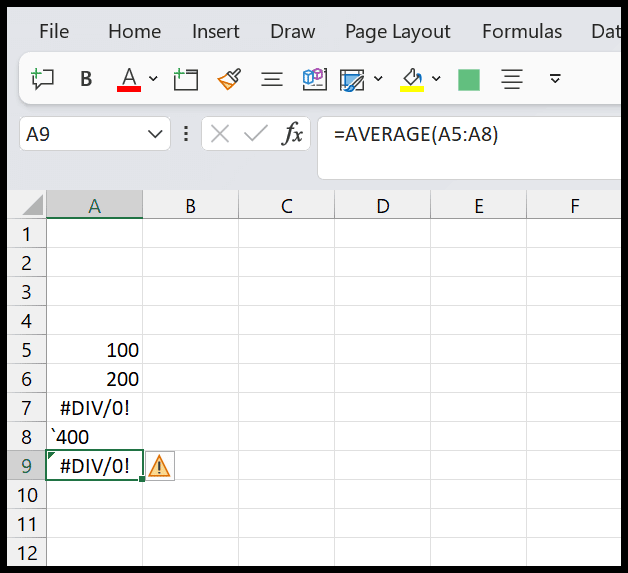
#BÖL/0! nasıl düzeltilir? (Sıfıra bölünmüş) Hata
Bu hatayı düzeltmenin en iyi yolu, bir hata oluşması durumunda bir koşul oluşturmak için orijinal formülü EĞERHATA işleviyle sarmaktır.
- Öncelikle, hepsi varsa, C1 hücresine EĞERHATA yazın ve öndeki parantezleri girin.
- Bundan sonra değer argümanında bölme formülünü kullanın.
- Şimdi bir virgül girin ve eğer_eğer_hata ise, almak istediğiniz değeri #SAYI/0! Hata veya başka bir hata.
- Sonunda kapanış parantezlerini ekleyin ve Enter tuşuna basın.
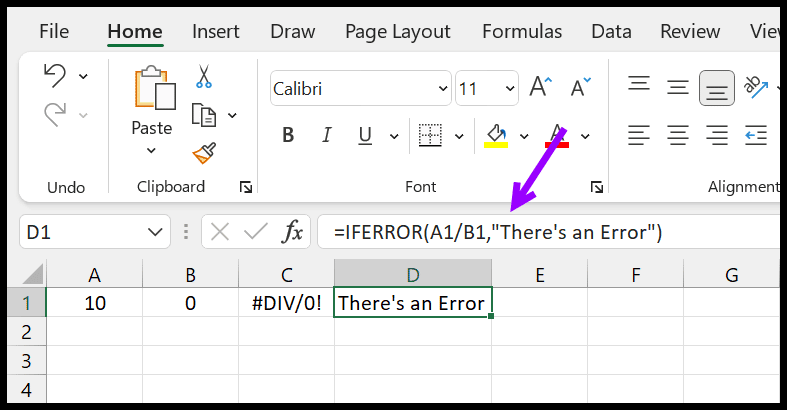
=IFERROR(A1/B1,"There's an Error")Bu, bir sayıyı sıfıra (#BÖL/0!) bölmeye çalıştığınızda daha okunaklı bir sonuç elde etmenizi sağlayacak çözümlerden biridir.
#BÖL/0’ı düzeltmek için EĞER’i kullanın! Hata
Ancak bunun dışında, bir hata varsa bir test oluşturmak için IF koşulunu da kullanabilir ve ardından bu hata değerini başka bir şeyle değiştirebilirsiniz.
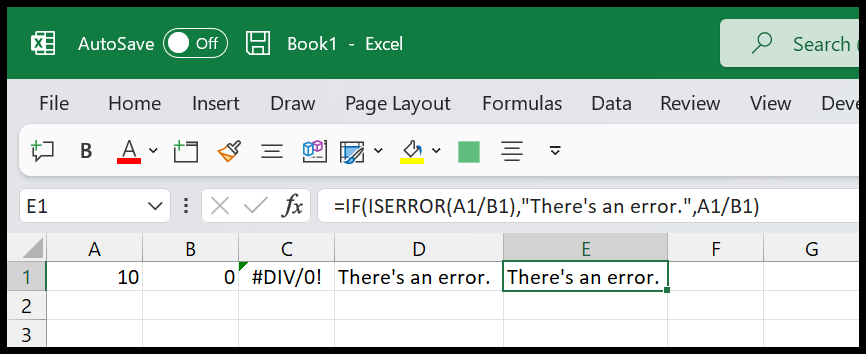
Yukarıdaki örnekte koşulu oluşturmak için IF ve ISERROR işlevini kullandık. Formülde öncelikle IF fonksiyonunu kullandık ve IF fonksiyonunun ilk argümanında ISERROR kullanarak hesaplamada hata olup olmadığını test ettik.
Ve eğer hata varsa belirttiğimiz değeri döndürecek ve hata yoksa yine A1 değerini B1 hücresinin değerlerine bölecektir.